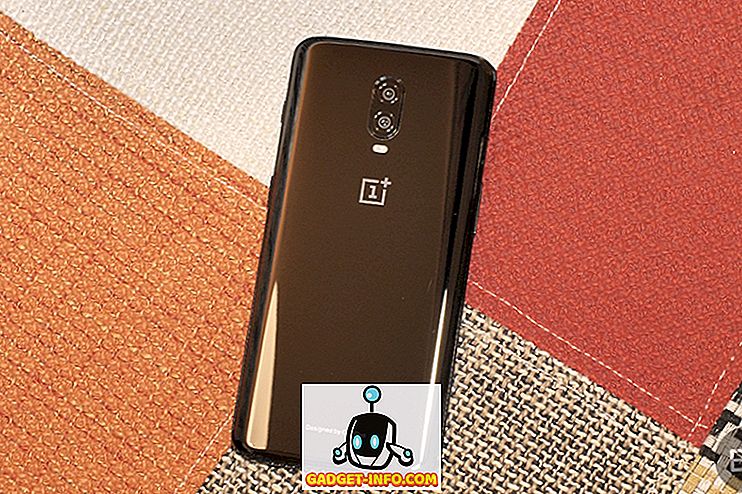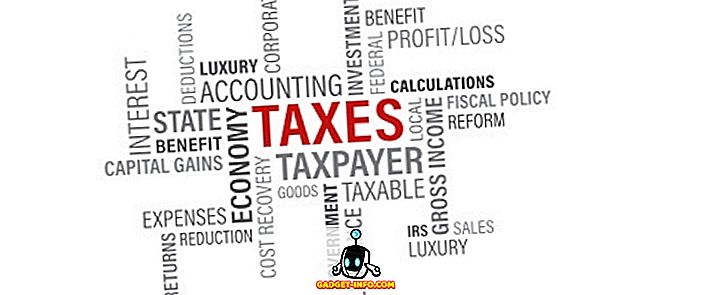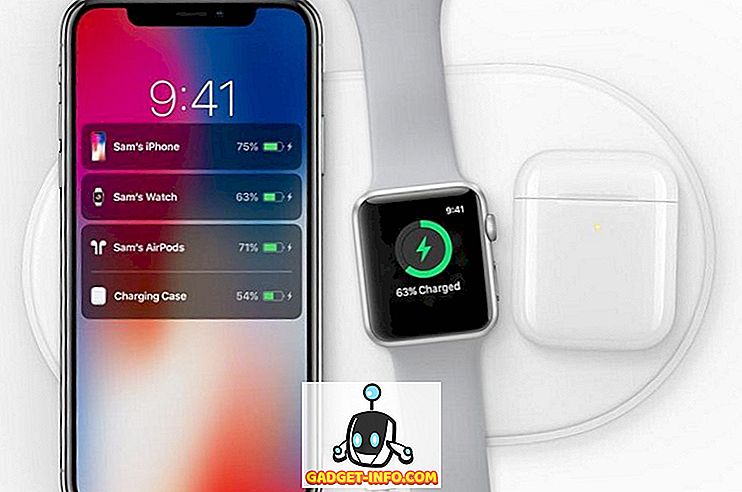Nemrég azért voltam egy barátom számítógépén, hogy megpróbáltam megoldani néhány hálózati problémát, és amikor elkezdtem beállítani a beállításokat az egyik hálózati adapteren, észrevettem valami érdekeset, amit korábban nem láttam:

A normál WiFi hálózaton kívül volt egy Wireless Network Connection 2 is, és az adapter neve „ Microsoft Virtual WiFi Miniport Adapter ” volt. Soha nem láttam ezt korábban, így nagyon kíváncsi voltam. Néhány olvasás után megtanultam, hogy ez egy új funkció a Windows 7 rendszerben, és valójában lehetővé teszi, hogy néhány jó dolog legyen a vezeték nélküli hálózati kártyával.
Ebben a cikkben elmagyarázom, hogy mi a virtuális WiFi mini port adapter és hogyan használhatja azt a Windows 7 PC-n. Nyilvánvaló, hogy ez egy olyan funkció, amely még mindig béta, és ezért nem találsz nagyon hivatalos dokumentációt a használatáról.
Alapvetően a virtuális WiFi olyan technológia, amely a hálózati adaptert ugyanúgy virtualizálja, mint a VMWare virtualizálja az egész operációs rendszert. A virtualizálás után alapvetően két fizikai vezeték nélküli adaptert alakíthat át két virtuális adapterre. Ez lehetővé teszi, hogy egy virtuális hálózati adaptert csatlakoztasson a rendszeres vezeték nélküli hálózathoz, és a másik virtuális adapter segítségével csatlakozzon egy másik hálózathoz, például egy ad-hoc hálózathoz, vagy hozzon létre egy WiFi hotspotot, és mások számára lehetővé teszi, hogy vezeték nélkül csatlakozzanak a Windows 7 rendszerhez mintha egy normál vezeték nélküli hozzáférési ponthoz kapcsolódnának.
Ahhoz, hogy saját vezeték nélküli hozzáférési pontjaival játsszon, kétféleképpen járhat el: használja a Windows 7 parancssort, vagy töltsön le egy harmadik féltől származó programot, amely szép GUI felületet és néhány további funkciót biztosít. Megmutatom, hogyan kell mindkettőt használni. Ha egy kicsit technikusság, javaslom, hogy használja a parancssorot, mivel a harmadik fél programja nem ingyenes.
A vezeték nélküli hozzáférési pont beállítása parancssor segítségével
Az első dolog, amit tehetünk, az internetkapcsolat megosztása a fő hálózati adapteren, hogy amikor a virtuális hálózati adapter segítségével csatlakoznak az emberek, a Windows 7 számítógépen keresztül képesek lesznek hozzáférni az internethez. Ezt úgy tehetjük meg, ha a Hálózati és megosztási központba lépsz, és kattints az Adapterbeállítások módosítása gombra . Kattintson a Megosztási fülre, és jelölje be azt a jelölőnégyzetet, amely azt mondja, hogy a többi hálózati felhasználó engedélyezi a kapcsolódást a számítógép internetkapcsolatán keresztül .

A Home networking kapcsolat legördülő menüjében válassza ki a virtuális WiFi mini port adapter nevét. Ez lehet például a 2-es vagy 3-as vezeték nélküli hálózati kapcsolat stb. Most, hogy beállítsa a vezeték nélküli hozzáférési pontot a virtuális hálózati adapteren, nyissa meg a parancssort (Start, írja be a cmd ), és írja be a következő parancsot:
netsh wlan set hostednetwork mode = megenged ssid = VirtualNetworkName key = Jelszó
A fenti sorban meg kell változtatnia a VirtualNetworkName- t a vezeték nélküli hálózat kívánt nevévé, és módosítania kell a jelszót a kívánt jelszóval a hálózaton. Ne feledje, hogy minden virtuális vezeték nélküli hozzáférési pontnak WPA2-PSK (AES) titkosítást kell használnia. A telepítés után engedélyezheti azt a következő sor beírásával:
netsh wlan elindítja a hostednetworket
Ha meg szeretné tekinteni a hosztolt hálózat adatait, például, hogy hány kliens van csatlakoztatva, írja be a következő parancsot:
netsh wlan show hostednetwork
És róla van! Más felhasználóknak most már látniuk kell az újonnan létrehozott vezeték nélküli hozzáférési pontot a vezeték nélküli hálózatok listáján. Lehetővé kell tenni, hogy csatlakozzanak és csatlakozzanak az internethez.
Ha ez túl sok munka volt az Ön számára, akkor egy harmadik fél alkalmazását is használhatja.
A vezeték nélküli hozzáférési pont beállítása a Connectify használatával
Ha sokat utazik, vagy valahol odaér, ahol Ethernet-kábelt kell csatlakoztatnia a számítógéphez, hogy csatlakozzon az internethez, és nem érzi magát bolondozásnak a parancssorban, mindig ellenőrizheti a Connectify nevű programot a munka az Ön számára.
//www.connectify.me/
Ez a kis alkalmazás ingyenes és Pro verzióval rendelkezik. Ha csak egy internetkapcsolatot szeretne megosztani a Windows 7 rendszeren, akkor az ingyenes verzió teljesen tökéletes. A profi verziónak van egy csomó más funkciója, amelyek az Ön igényeinek megfelelően hasznosak lehetnek, különben azt javaslom, hogy nem vásárolok pro.

A telepítés után csak a nevét adja meg, írja be a jelszót, és válassza ki a megosztandó internetkapcsolatot. Hasonlít a fentiekhez hasonlóan? A Connectify csak egy szép felületet biztosít ahhoz, hogy ugyanezt tegye.

Most már tudod, mi a virtuális WiFi miniportadapter, és remélhetőleg hasznos lesz! Ha nem, akkor mindig letilthatja azt a Vezérlőpult, Eszközkezelő és a Hálózati vezérlők alatt történő letiltásával. Élvez!